Operazioni
La form Operazioni permette di inserire, modificare o eliminare un'Operazione e i suoi Valori. Si può accedere alla form, oltre che da Fluentis>Diritti>Operazioni, da Home>Utenti, tab Sicurezza e cliccando col tasto destro nella colonna Operazione.
Attraverso le Operazioni è possibile definire una serie di azioni che l'utente può eseguire su un determinato Oggetto, escludendone altre.
A differenza delle Restrizioni le Operazioni non nascondono alla vista dell'Utente l'Oggetto vietandone qualsiasi interazione, ma piuttosto disabilitano una specifica azione sull'Oggetto.
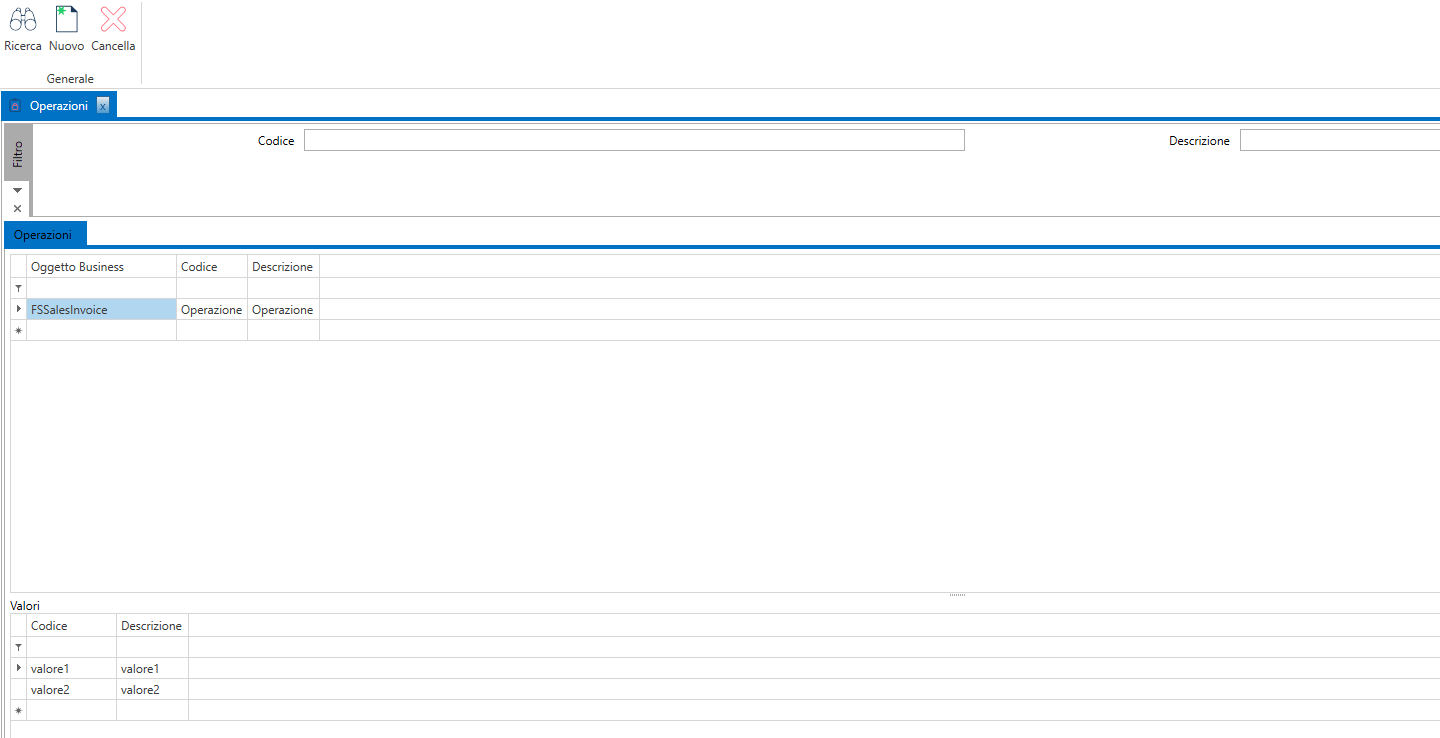
Filtro
- Codice
- Descrizione
Griglia Operazioni
Nome | Descrizione |
|---|---|
| Oggetto Business | Oggetto su cui creare l'Operazione. |
| Codice | Codice dell'Operazione. |
| Descrizione | Descrizione dell'Operazione. |
Griglia Valori
Nome | Descrizione |
|---|---|
| Codice | Codice del Valore. |
| Descrizione | Descrizione del Valore. |
Azioni
- Ricerca: per applicare le regole di filtro e caricare le Operazione disponibili.
- Nuovo: per aggiungere una nuova Operazione.
- Elimina: per eliminare l'Operazione selezionata.
Come usare le Operazioni
1. Creazione
Inseriamo la nostra Operazione nella form Operazioni: specifichiamo l'Oggetto sul quale la vogliamo applicare e un codice e una descrizione identificativi.
Ad ogni Operazione corrispondono uno o più Valori. I Valori sono stringhe arbitrarie da associare alla nostra Operazione. Questi ci permetteranno, come vedremo più avanti, di consentire o impedire all'Utente l'esecuzione della nostra Operazione.
2. Oggetto Fluentis
Una volta creata l'Operazione sull'oggetto desiderato come visto nello step precedente, in Fluentis, aprendo l'Object Form del suddetto oggetto, nel Ribbon Menu comparirà il seguente tasto:
Al click si aprirà la form sottostante.
A questo punto inseriamo l'Operazione e uno dei Valori creati. Stiamo quindi assegnando all'Oggetto (nell'esempio la Fattura) un determinato Valore dell'Operazione. A seconda di quale assoceremo poi all'Utente (step 3), gli concederemo o negheremo dei Diritti di modifica dell'Oggetto (step 4).
3. Assegnazione all'Utente
Torniamo quindi in ARM e assegniamo l'Operazione all'Utente nel tab Sicurezza scegliendo un Valore.
Al contrario delle Restrizioni, in questa form è indicata il tipo di Operazione consentita all'Utente.
Se il Valore assegnato all'Utente corrisponde a quello che abbiamo assegnato all'Oggetto in Fluentis, all'Utente sarà concesso il Diritto (step 4) e negato altrimenti.
4. Diritto
Infine, l'ultimo passaggio richiede il legame Diritto-Operazione. In Fluentis possiamo individuare il Diritto associato a un determinato bottone e quindi all'azione che ci interessa, tramite tasto destro del mouse sul bottone in questione e accedendo a Informazioni.
Quindi in ARM dal Menu Fluentis>Diritti potremo vedere tutti i Diritti disponibili e, trovato il nostro usando il filtro disponibile nella form, attraverso tasto destro sul Diritto>Regole condizionali assegniamo l'Operazione al Diritto.
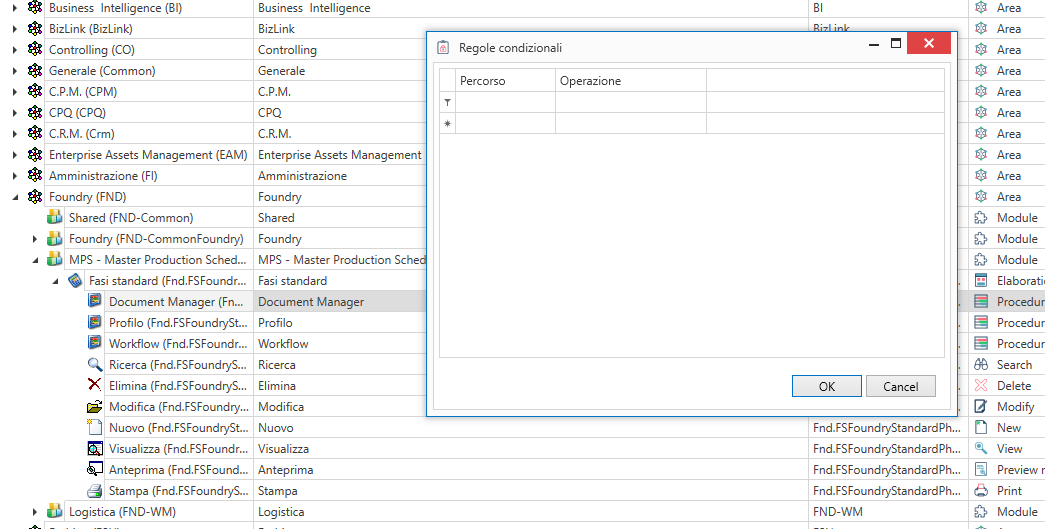
Le Operazioni lavorano soltanto sugli Id degli Oggetti e non è possibile specificare una condizione da verificare.
L'Operazione agirà sull'Id dell'Oggetto aperto nel'Object Form allo step 2, assegnando quindi il Diritto a quel specifico Oggetto con quello specifico Id.
Avendo assegnato valore1 sia all'Oggetto che all'Utente, quest'ultimo potrà eseguire l'Operazione rappresentata dal Diritto. Al contrario, se assegnassimo valore2 all'Oggetto o all'Utente, quest'ultimo non potrebbe eseguire l'Operazione.
Se specifichiamo il Percorso sarà possibile individuare una referenza all'interno del nostro oggetto a cui associare l'Operazione. Questa però farà sempre riferimento al campo Id dell'Oggetto specificato.
5. Tips
- In Fluentis, non tutti gli Oggetti hanno una Object Form da cui poter accedere alla form Operazioni come visto nello step 2. Pertanto se si volesse inserire un'Operazione su uno dei suddetti Oggetti è necessario eseguire manualmente una insert a DB. Di seguito riportiamo un esempio per l'Oggetto FSItemClass.
select [objectStates].[OBJBO_Id]
,[SD_SalesInvoiceTypes].[SDSIT_Id]
,[SEC_SecurityOperations].[SECSO_Id]
,[SEC_OperationValues].[SECOV_Id]
from [Arm].[OBJ_BusinessObjects] as objectStates
join [Fluentis].[SD_SalesInvoiceTypes] on 1=1
join [Arm].[SEC_SecurityOperations] on [objectStates].[OBJBO_Id] = [SEC_SecurityOperations].[SECSO_BusinessObject_OBJBO_Id]
join [Arm].[SEC_OperationValues] on [SEC_OperationValues].[SECOV_Operation_SECSO_Id] = [SEC_SecurityOperations].[SECSO_Id]
left join [Arm].[SEC_ObjectOperationValues] on [SEC_ObjectOperationValues].[SECOOV_BusinessObject_OBJBO_Id] = [objectStates].[OBJBO_Id]
and [SEC_ObjectOperationValues].[SECOOV_TableId] = [SD_SalesInvoiceTypes].[SDSIT_Id]
and [SEC_ObjectOperationValues].[SECOOV_Operation_SECSO_Id] = [SEC_SecurityOperations].[SECSO_Id]
and [SEC_ObjectOperationValues].[SECOOV_OperationValue_SECOV_Id] = [SEC_OperationValues].[SECOV_Id]
where [objectStates].[OBJBO_Code] = 'FSSalesInvoiceType'
and [SEC_SecurityOperations].[SECSO_Code] = 'InvoiceItalia'
and [SEC_OperationValues].[SECOV_Code] = [SD_SalesInvoiceTypes].[SDSIT_Code]
and [SEC_ObjectOperationValues].[SECOOV_Id] is null
order by [SD_SalesInvoiceTypes].[SDSIT_Code],[SEC_OperationValues].[SECOV_Code]
-
L'utente su cui andremo a mettere l'Operazione non deve avere il Ruolo Admin.
-
Controllare che il Ruolo assegnato all'Utente abbia il Diritto che vogliamo utilizzare.